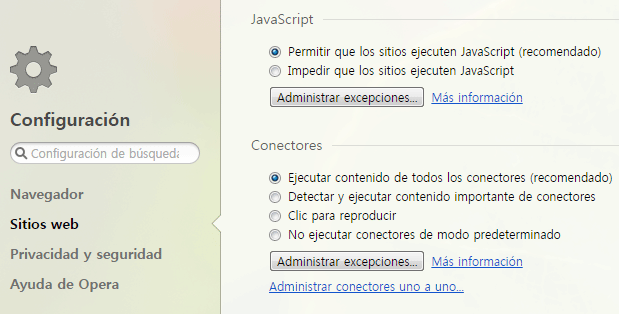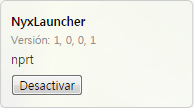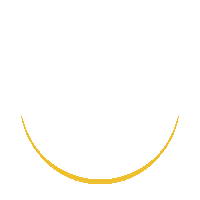¡JUEGA CON MAYOR FACILIDAD USANDO EL ‘NUEVO LAUNCHER’!!
Si instalas el nuevo launcher, podrás jugar desde la página de juegos.
En caso de usar el Internet Explorer como navegador, puede aparecer un mensaje de advertencia por el filtro SmartScreen.
Puedes seguir jugando tus juegos usando el launcher antiguo.
¿QUÉ ES EL NUEVO LAUNCHER?
Si te logueas a las páginas de los juegos, tu información estará conectado también al Nuevo Launcher El nuevo Launcher está disponible para varios navegadores incluyendo el Internet Explorer, Chrome, Firefox y Opera. Pero en ciertas versiones pueden fallar su ejecución
Si el nuevo Launcher no funciona, ajusta tu navegador siguiendo las siguientes instrucciones.
Cómo Instalar el Nuevo Launcher
1. Haz clic en el botón “Descargar NyxLauncher”
y ejecuta el archivo.
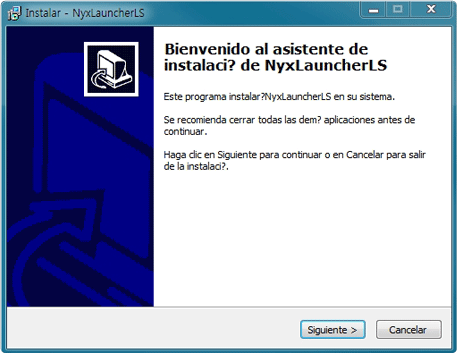
2. Completa todos los pasos siguiendo
las instrucciones.
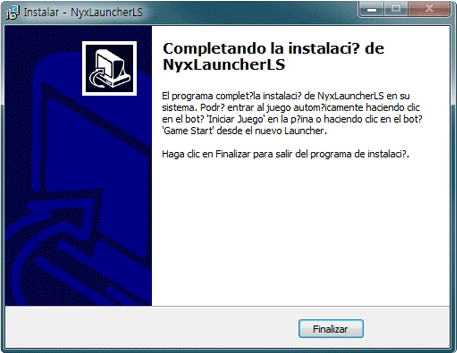
3. Haz clic en el botón ‘Iniciar Juego’ luego de ir a la página del juego que deseas jugar. Escoje abajo:
Procedimientos de ejecución del navegador Chrome
Haga clic en [Iniciar Aplicaciones]cuando la ventana de "Solicitud de protocolo externo" aparece a continuación.
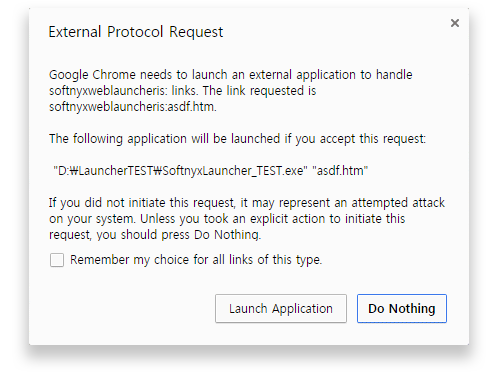
- Haga clic en [Iniciar Aplicaciones], cuando la ventana de "Solicitud de protocolo externo" aparece a continuación.
- Haga clic en el botón [Cancelar], si no quieres ejecutar.
Si realizo [Cancelar] en la "Solicitud del protocolo externo",, deberá seguir las siguientes instrucciones.
- Por favor, cierra todos los navegadores que esten abiertos.
- Abrir \C:\User\{Nombre de PC}\AppData\Local\Google\Chrome\User Data.
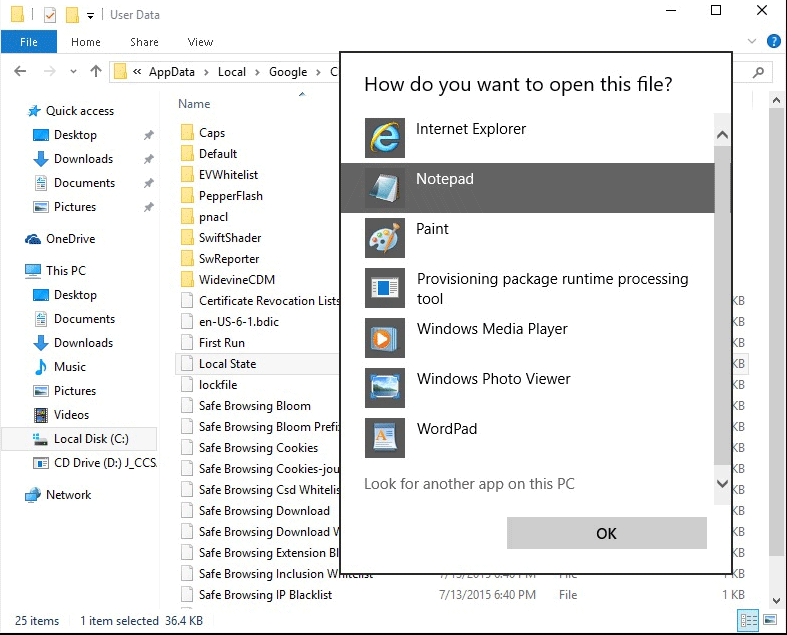
- Abrir el archivo "Local State" y cambiar de Verdad (True) a Falso (False) el artículo "softnyxweblauncheris" que se encuentra debajo de "protocol handler".
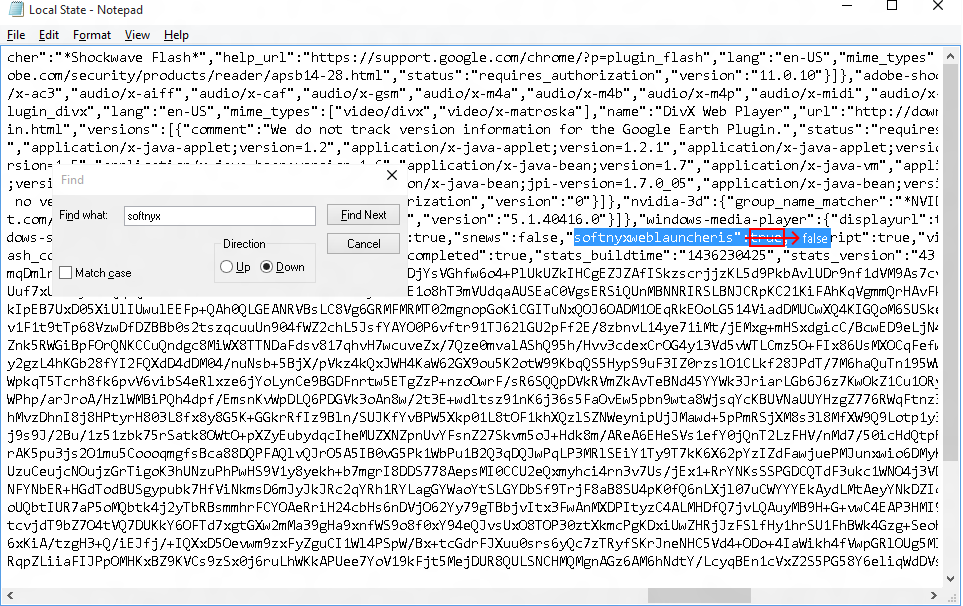
SI NO FUNCIONA LUEGO DE LA INSTALACIÓN
Si usas Internet Explorer, ingresa a Herramientas>Opciones de Internet>Programas>Administrar Add-ons y cambia el valor a ‘Utilizar’.
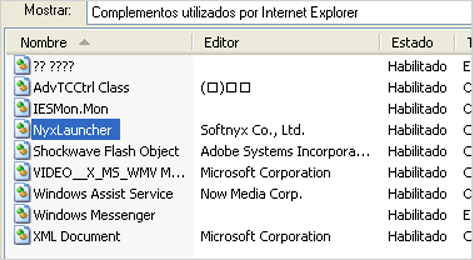
Por favor, vuelva a instalar después de descargar el launcher.
* Atención: El launcher no esta funcionando para los usuarios que usan Firefox 64bit Si usas Firefox, ingresa a Opciones>Add-ons>Administrar Add-ons y cambia el valor a ‘Habilitado’ en Plugins.
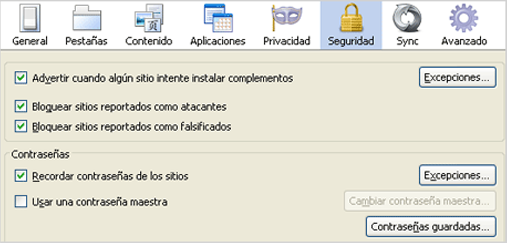
Si usas Opera, ingresa a Menú>Ajustes>Preferencias Rápidas y selecciona 'Habilitar Plug-ins'.